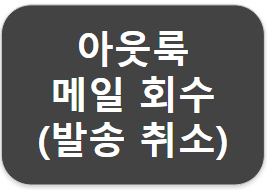
# 아웃룩 메일 회수
# 아웃룩 발송 취소
서론
이 포스팅을 보시는 분들께서는
아웃룩을 이용해서 메일을 발송했는데,
내용이 잘못되었거나 첨부파일이 누락되어서
메일을 회수해야 하는 상황이실 거 같습니다.
아웃룩 메일 회수 방법 빠르게 알아보도록 하겠습니다.
아웃룩 메일 회수 방법
아래 내용을 참고하셔서 아웃룩 메일을 회수하시기 바랍니다.
이미 발송한 메일을 회수하는 것이기 때문에
'보낸 편지함' 으로 들어 갑니다.
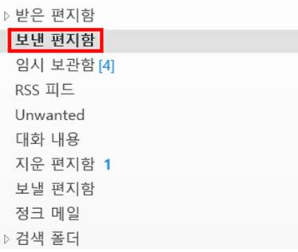
'보낸 편지함'에서
회수하기를 원하는 메일을
"더블클릭" 해서 열어 줍니다.
메일을 열면 아래와 같은 화면이 보입니다.
화면 상단의 '메시지' 탭의 항목들 중
중간에 있는 '동작' 버튼을 클릭합니다.
'동작' 버튼을 클릭하면 여러가지 항목이 나타납니다.
우리가 원하는 것은 아웃룩 메일 회수 이기 때문에
'메시지 회수' 버튼을 클릭해 줍니다.
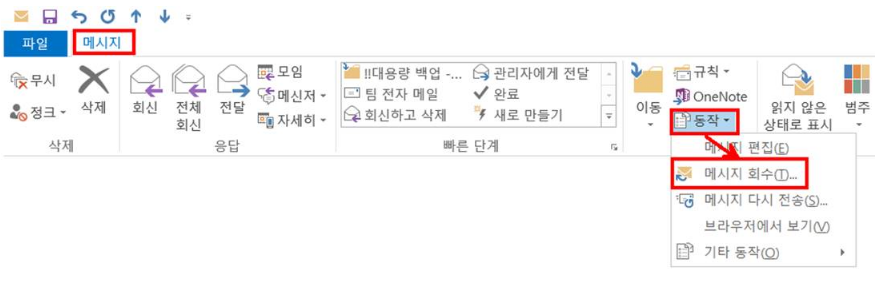
'메시지 회수'를 클릭하면 선택하는 항목이 3가지 나타납니다.
저는 일반적으로 잘 못 발송한 메일은 삭제하기 때문에
위에 있는 '삭제'를 선택 합니다.
메시지를 수정해서 다시 보내기 원하는 분들께서는
두번째 항목인 새 메시지로 바꿈을 선택해 주시기 바랍니다.
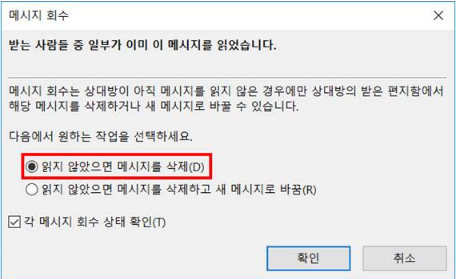
두번째로 선택할 사항은 '회수 상태 확인' 입니다.
이 항목을 체크하게 되면,
정상적으로 메일이 회수되면 알림 메일을 보내줍니다.
꼭! 체크해 주시기 바랍니다.
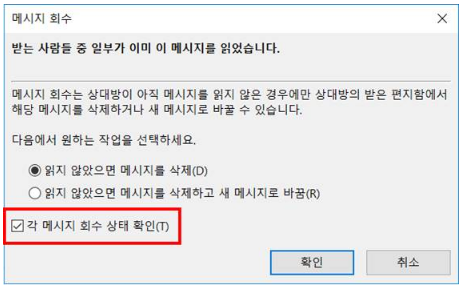
마지막으로 '확인' 버튼을 클릭하면
메일 회수가 마무리 됩니다.
이미 받는 분이 메일을 열람한 경우에는
메일이 회수되지 않고
메일 회수에 실패했다는 알림 메일이 옵니다.
이 경우에는 회수할 방법이 없기 때문에
수정한 내용의 메일을 다시 한번 보내시는 것을
추천 드립니다.
마치며
업무 중 필요한 꿀팁들을 준비하고 있습니다~
업무 중 궁금했던 내용이나
포스팅 관련 궁금하신 사항은 댓글로 남겨주시면 답변 드리도록 하겠습니다.
제가 업무를 하면서 궁금했던 사항들이나
주변에서 문의하는 내용들을 정리하여
실제 업무에 활용할 수 있는 크고 작은 IT 꿀팁들을 포스팅 하겠습니다~
'IT 잡동사니 > IT 꿀팁' 카테고리의 다른 글
| [아웃룩] 2탄. 아웃룩 자동분류, 메일자동분류 & 아웃룩 폴더 만들기 (1) | 2020.04.02 |
|---|---|
| 크롬 바로가기 만들기 (4) | 2020.03.25 |
| 엑셀 셀서식이 너무 많습니다 (0) | 2020.03.16 |
| 윈도우10 이모티콘 (이모지) 사용법 (0) | 2020.03.14 |
| 엑셀 인쇄영역 설정 (1) | 2020.03.12 |